人是运动训练管理中最积极和潜力最大的因素。只有对运动训练中的人进行科学有效的管理,协调好各方关系,充分调动其积极性,才能更好地提高运动训练管理的效果。按照不同层次教练员与运动员之间的限额比例确定各项目教练员人数。运动训练计划实施中的指导,主要是训练职能部门或管理者督促下属管理者、教练员完成计划规定任务的训练管理活动或方式,以及运动训练过程的方法、手段的指导和帮助。......
2023-11-17
下面通过创建相关文件夹来分类管理照片和音乐文件,以熟悉本任务将要讲述的内容。
步骤1▶ 单击桌面底部任务栏中的“文件资源管理器”图标 (见图1-71),打开“文件资源管理器”窗口。
(见图1-71),打开“文件资源管理器”窗口。
步骤2▶ 在“文件资源管理器”窗口的左侧窗格中双击“此电脑”将其展开,单击磁盘D,然后在右侧窗格空白处右击,在弹出的快捷菜单中选择“新建”/“文件夹”选项,如图1-72所示。

轻松管理照片和音乐文件
![]()
图1-71 单击“文件资源管理器”图标
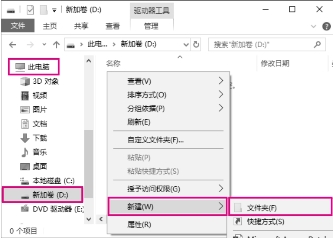
图1-72 新建文件夹
步骤3▶ 此时在磁盘D中会新建一个文件夹,其名称处于可编辑状态(若未处于可编辑状态,可按“F2”键切换到可编辑状态),输入“照片”,单击窗口空白处,即可为文件夹改名,如图1-73所示。
 (www.chuimin.cn)
(www.chuimin.cn)
图1-73 修改文件夹名
步骤4▶ 用同样的方法,在磁盘D中新建文件夹“音乐”。
步骤5▶ 打开本书配套素材“项目一”/“任务五”文件夹,按住“Ctrl”键的同时依次单击4张图片,将它们选中,然后在选中的某张图片上右击,在弹出的快捷菜单中选择“复制”选项,如图1-74所示。
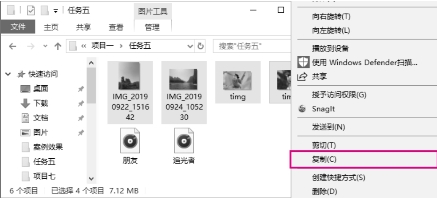
图1-74 复制图片
步骤6▶ 打开磁盘D中的“照片”文件夹,在窗口空白处右击,在弹出的快捷菜单中选择“粘贴”选项(见图1-75),即可将选中的图片复制到“照片”文件夹中。

图1-75 粘贴图片
步骤7▶ 用同样的方法,将“朋友”和“追光者”音乐文件复制到磁盘D的“音乐”文件夹中。
有关信息技术 基础模块(上册)的文章

人是运动训练管理中最积极和潜力最大的因素。只有对运动训练中的人进行科学有效的管理,协调好各方关系,充分调动其积极性,才能更好地提高运动训练管理的效果。按照不同层次教练员与运动员之间的限额比例确定各项目教练员人数。运动训练计划实施中的指导,主要是训练职能部门或管理者督促下属管理者、教练员完成计划规定任务的训练管理活动或方式,以及运动训练过程的方法、手段的指导和帮助。......
2023-11-17

在此模型中,绩效激励被视为部门管理者的一项职能,在绩效管理中发挥着重要作用。因此本书认为,对员工个人绩效管理的研究必须放在组织目标的框架之内,在对个人绩效进行关注的同时,必须对组织的绩效给予足够的关注。......
2023-12-02

大众传播媒介组织只是兼营广告发布业务,故 《广告法》第26条第二款规定:“广播电台、电视台、报刊出版单位的广告业务,应当由其专门从事广告业务的机构办理,并依法办理兼营广告的登记。”(二)出版广告主的市场经营活动规范出版广告主的市场经营活动规范是指出版广告主在从事广告宣传时,根据 《广告法》和有关法律、法规的规定应该遵守的行为规范和职业道德。......
2023-07-23

前面介绍了TortoiseSVN的安装,接下来将讲解TortoiseSVN的使用。在讲解TortoiseSVN的实际应用前,首先简单介绍TortoiseSVN几个常用菜单。TrotoiseSVN→Create repository here:创建版本库,该命令的作用与svnadmin create命令相同。TrotoiseSVN→Import:将现有的项目文件导入SubVersion版本库中。TrotoiseSVN→Settings:该命令能够弹出TortoiseSVN详细设置窗口。TortoiseSVN常见状态图标含义如下。图1-30 TortoiseSVN常见状态图标confilcted:冲突,该文件夹(文件)已产生了冲突,需要做冲突处理。......
2023-11-04

1986年,教育部下发了《关于普通高等学校试办高水平运动队的通知》,并同期命名了50多所试办高校。根据这一精神,全国各省市自治区依据本地区实际,也相继命名了一部分高水平运动队试点单位,以至于2005年教育部重新评估分布点时,全国试办高水平运动队的高校发展到四五百所。依照高等教育规律和运动训练竞赛规律,针对我国普通高校高水平运动队管理存在的现实问题制订了相应管理对策。......
2023-11-17

谁都可以拍摄的飞碟照片事情发生在1959年11月21日,面临北冰洋的前苏联雅库特自治共和国的提克西市。晚间9时左右,提克西市极地站工作人员莫拉肖夫正在拍摄气象观测所的照片。仔细观察莫拉肖夫拍摄的照片,就可发现右上角有相当明亮的光源。如果调节物镜的光轴和光源方向,就可以拍下莫拉肖夫照片中所摄的那种“物体”的不同影像;变换光轴和光源方向的角度,“飞碟”的形状也会发生各种变化,而且不仅是一种、两种,而是多种。......
2024-05-13

ModBus控制系统的技术特征:1)ModBus通信协议是一种工业现场总线通信协议,ModBus协议把通信对象定义为“主站”和“从站”。图1-18 用网关来实现现场总线和管理网络的互联图1-19 ModBus协议和ISO/OSI参考模型的关系......
2023-08-29

与社会体育有关的场地设施主要包括运动俱乐部场地设施、企业内部健身场地设施、公共体育场地设施和学校体育场地设施几部分。在此,主要讨论开展社会体育活动所需的公共体育场地设施。此外,还有公用社会体育场地设施的日常维护和经营计划。因此,国家转变了对社会体育场地设施的管理方式,使其以经营为主,通过经营来增加收入,让经营者自己解决场地设施的日常维护问题。......
2023-11-17
相关推荐